云课助手 V1.12.0
- 软件介绍
- 人气下载
- 下载地址
- 网友评论
教育软件(云课助手)是专为老师研发的一款功能非常强大的上课帮手,教育软件(云课助手)具有专业录播、在线答题卡、多场景上课模式等功能,无论何时何地,让每个孩子都接受最专业的培训,实现孩子的学业梦想。
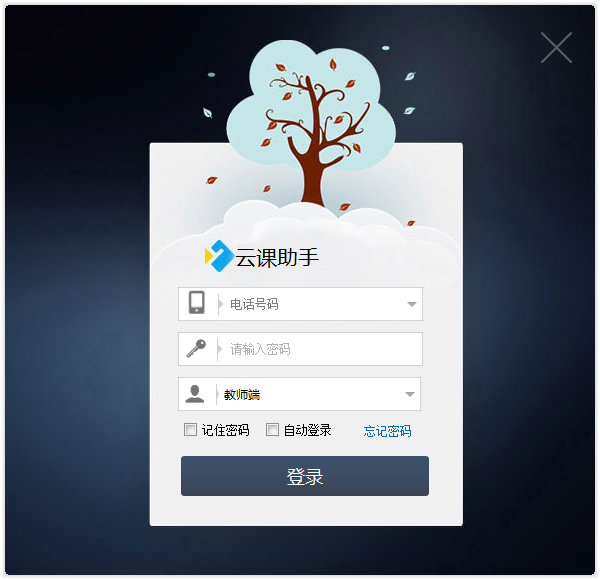
功能介绍
1、精彩好课“淘”不完
无论何时何地,老师、学生随心沟通,成就你的学业梦想。
2、移动在线课堂
让每个孩子都接受最专业的培训,举手发言,在线答题,互动讨论,应有尽有。
3、在线答题卡
老师随堂小测,互动答题,边玩边学更有趣。
4、多场景上课模式
摄像机模式、单屏模式、双屏模式。
安装步骤
1、双击打开下载的.exe文件,点击立即安装;
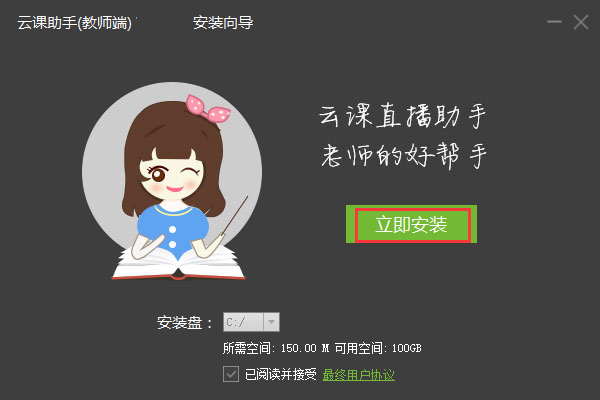
2、也可以选择需要的安装盘位置;
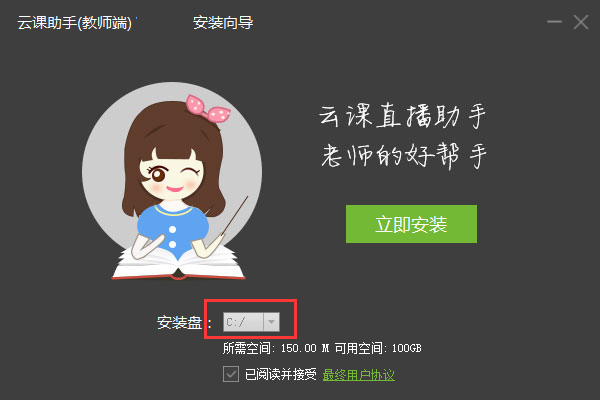
3、安装时间不长耐心等待即可;
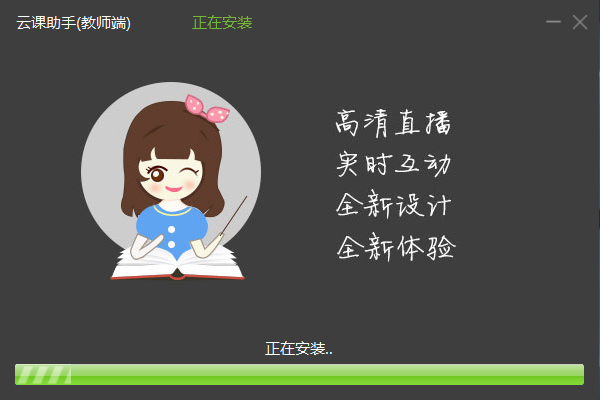
4、安装完成。
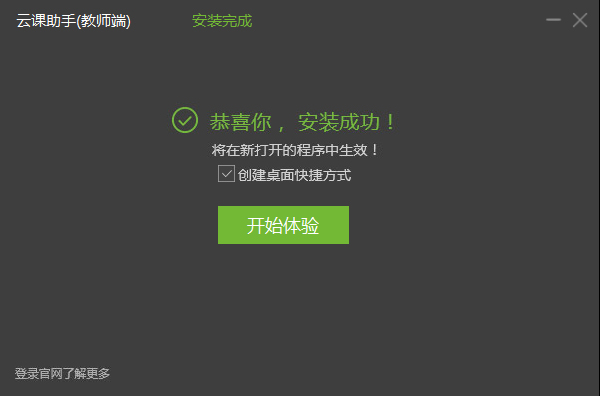
常见问题
一、为什么上课无法语音说话呢?
上课中,要得到老师的允许才能发言。如果不能正常发言,请确保以下几件事:
1、检查外置麦克风是否连接完好,内置麦克风是否使用正常(例如用其他软件语音聊天对方能听见声音)。
2、“麦克风”设备及音量是打开的(可以进入电脑桌面右下角声音图标-》右键-》录音设备-》麦克风已启用)。
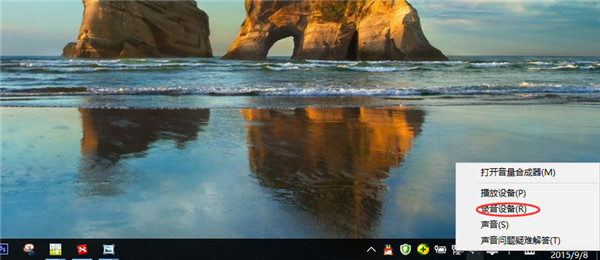
3、必须勾选“允许”网页使用您的摄像头和麦克风,并“记住”,否则不能语音发言。
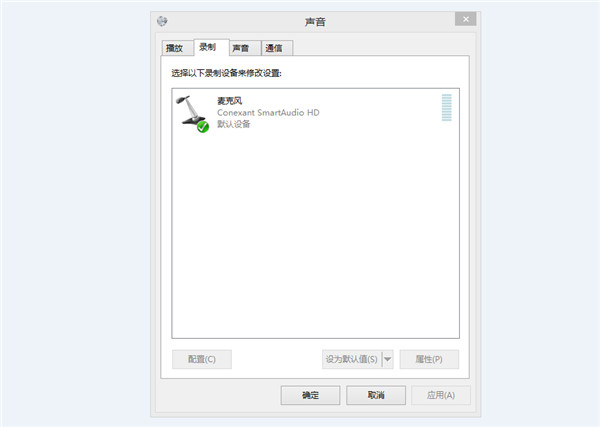
4、发言的时候必须按住屏幕上的话筒图标不放。图标边框变绿,说话时话筒上方有声波,即成功。
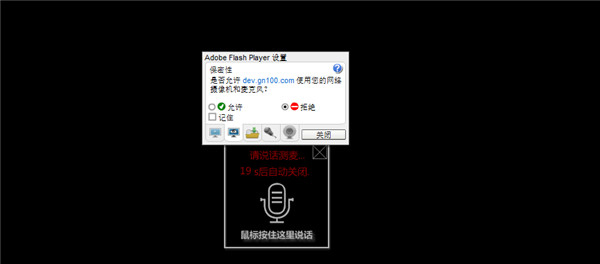
二、老师的课程表从哪来?
机构给老师安排课程后,该课程会出现在所安排的老师的课表中。
三、什么是备课?怎么进行备课?
云课平台为老师提供了在上课前对自己的课程上传学习资料和课堂测验题目的功能,称为备课。
1、进入教学管理-我的课程-待上课,点击课程右侧的“我要备课”,进入备课页面。
2、备课页可上传课程资料、准备课堂练习题。
四、如何进行上课?
进入教学管理中心-教学管理-如何上课,下载相关软件,并进行配置。
五、如何进行课堂互动?
在教师上课页直播过程中进行互动操作。
1、个别同学互动:在学生列表中,将鼠标悬浮在需要互动的学生头像上,选择需要的互动项目。
2、集体互动:测麦、点名和禁言可以进行集体互动。
更新日志
优化界面
















